답변: Qt 프레임워크를 사용하여 C++에서 GUI를 디자인하는 단계는 다음과 같습니다. GUI를 선언하기 위한 헤더 파일을 생성하고, GUI를 구현하기 위한 소스 파일을 생성하고, 레이아웃을 설명하기 위한 UI 파일을 생성합니다.

C++ 그래픽 프로그래밍 인터페이스(GUI) 디자인에 대한 실용 가이드
소개
GUI는 사용자 친화적인 애플리케이션을 만드는 데 필수적입니다. 이 기사에서는 Qt 프레임워크를 사용하여 C++에서 GUI를 설계하고 구현하는 방법을 알아봅니다.
Qt 프레임워크
Qt는 Windows, macOS, Linux 등 여러 플랫폼을 지원하는 크로스 플랫폼 GUI 프레임워크입니다. 복잡한 사용자 인터페이스를 빠르고 쉽게 구축하는 데 사용할 수 있는 GUI 위젯 컬렉션을 제공합니다.
코드 구조
간단한 Qt GUI 프로그램에는 일반적으로 다음 세 가지 파일이 포함됩니다.
- 헤더 파일: GUI의 클래스와 메소드를 선언합니다.
- 소스 파일: GUI를 구현하는 클래스 및 메소드.
- UI 파일: GUI 레이아웃을 설명하는 XML 파일입니다.
실용 사례: 간단한 계산기
GUI 디자인 프로세스를 보여주기 위해 간단한 계산기 애플리케이션을 만들어 보겠습니다.
헤더 파일(calculator_widget.h)
#ifndef CALCULATOR_WIDGET_H
#define CALCULATOR_WIDGET_H
#include <QWidget>
#include <QGridLayout>
#include <QPushButton>
#include <QLineEdit>
class CalculatorWidget : public QWidget {
Q_OBJECT
public:
CalculatorWidget(QWidget *parent = nullptr);
private slots:
void numberButtonClicked();
void operatorButtonClicked();
void equalsButtonClicked();
private:
QGridLayout *gridLayout;
QPushButton *numberButtons[10];
QPushButton *operatorButtons[4];
QPushButton *equalsButton;
QLineEdit *display;
};
#endif // CALCULATOR_WIDGET_H소스 파일(calculator_widget.cpp)
#include "calculator_widget.h"
CalculatorWidget::CalculatorWidget(QWidget *parent)
: QWidget(parent)
{
// 创建布局
gridLayout = new QGridLayout;
setLayout(gridLayout);
// 创建数字按钮
for (int i = 0; i < 10; i++) {
numberButtons[i] = new QPushButton(QString::number(i));
gridLayout->addWidget(numberButtons[i], i / 3, i % 3);
connect(numberButtons[i], &QPushButton::clicked, this, &CalculatorWidget::numberButtonClicked);
}
// 创建运算符按钮
operatorButtons[0] = new QPushButton("+");
operatorButtons[1] = new QPushButton("-");
operatorButtons[2] = new QPushButton("*");
operatorButtons[3] = new QPushButton("/");
for (int i = 0; i < 4; i++) {
gridLayout->addWidget(operatorButtons[i], (i + 1) / 2, 3);
connect(operatorButtons[i], &QPushButton::clicked, this, &CalculatorWidget::operatorButtonClicked);
}
// 创建等号按钮
equalsButton = new QPushButton("=");
gridLayout->addWidget(equalsButton, 4, 3);
connect(equalsButton, &QPushButton::clicked, this, &CalculatorWidget::equalsButtonClicked);
// 创建显示屏
display = new QLineEdit;
gridLayout->addWidget(display, 0, 0, 1, 3);
}
void CalculatorWidget::numberButtonClicked()
{
QPushButton *button = qobject_cast<QPushButton*>(sender());
display->setText(display->text() + button->text());
}
void CalculatorWidget::operatorButtonClicked()
{
QPushButton *button = qobject_cast<QPushButton*>(sender());
// 保存操作数和运算符
operator = button->text();
operand = display->text();
}
void CalculatorWidget::equalsButtonClicked()
{
// 计算结果
int result = 0;
if (operator == "+") {
result = operand.toInt() + display->text().toInt();
} else if (operator == "-") {
result = operand.toInt() - display->text().toInt();
} else if (operator == "*") {
result = operand.toInt() * display->text().toInt();
} else if (operator == "/") {
result = operand.toInt() / display->text().toInt();
}
// 显示结果
display->setText(QString::number(result));
}컴파일 및 실행
응용 프로그램을 컴파일하고 실행하려면 Qt 프레임워크를 설치하고 다음 명령을 사용해야 합니다.
g++ -std=c++11 -I/usr/include/qt5 calculator_widget.cpp -o calculator
Run command./calculator를 사용하여 계산기 응용 프로그램을 시작합니다.
위 내용은 C++ 그래픽 프로그래밍 인터페이스 설계를 위한 실용 가이드의 상세 내용입니다. 자세한 내용은 PHP 중국어 웹사이트의 기타 관련 기사를 참조하세요!
 C# vs. C : 각 언어가 탁월한 곳Apr 12, 2025 am 12:08 AM
C# vs. C : 각 언어가 탁월한 곳Apr 12, 2025 am 12:08 AMC#은 높은 개발 효율성과 크로스 플랫폼 지원이 필요한 프로젝트에 적합한 반면 C#은 고성능 및 기본 제어가 필요한 응용 프로그램에 적합합니다. 1) C#은 개발을 단순화하고, 쓰레기 수집 및 리치 클래스 라이브러리를 제공하며, 엔터프라이즈 레벨 애플리케이션에 적합합니다. 2) C는 게임 개발 및 고성능 컴퓨팅에 적합한 직접 메모리 작동을 허용합니다.
 C의 지속적인 사용 : 지구력의 이유Apr 11, 2025 am 12:02 AM
C의 지속적인 사용 : 지구력의 이유Apr 11, 2025 am 12:02 AMC 지속적인 사용 이유에는 고성능, 광범위한 응용 및 진화 특성이 포함됩니다. 1) 고효율 성능 : C는 메모리 및 하드웨어를 직접 조작하여 시스템 프로그래밍 및 고성능 컴퓨팅에서 훌륭하게 수행합니다. 2) 널리 사용 : 게임 개발, 임베디드 시스템 등의 분야에서의 빛나기.
 C 및 XML의 미래 : 신흥 동향 및 기술Apr 10, 2025 am 09:28 AM
C 및 XML의 미래 : 신흥 동향 및 기술Apr 10, 2025 am 09:28 AMC 및 XML의 미래 개발 동향은 다음과 같습니다. 1) C는 프로그래밍 효율성 및 보안을 개선하기 위해 C 20 및 C 23 표준을 통해 모듈, 개념 및 코 루틴과 같은 새로운 기능을 소개합니다. 2) XML은 데이터 교환 및 구성 파일에서 중요한 위치를 계속 차지하지만 JSON 및 YAML의 문제에 직면하게 될 것이며 XMLSCHEMA1.1 및 XPATH 3.1의 개선과 같이보다 간결하고 쉽게 구문 분석하는 방향으로 발전 할 것입니다.
 현대 C 디자인 패턴 : 확장 가능하고 유지 관리 가능한 소프트웨어 구축Apr 09, 2025 am 12:06 AM
현대 C 디자인 패턴 : 확장 가능하고 유지 관리 가능한 소프트웨어 구축Apr 09, 2025 am 12:06 AM최신 C 설계 모델은 C 11 이상의 새로운 기능을 사용하여보다 유연하고 효율적인 소프트웨어를 구축 할 수 있습니다. 1) Lambda Expressions 및 STD :: 함수를 사용하여 관찰자 패턴을 단순화하십시오. 2) 모바일 의미와 완벽한 전달을 통해 성능을 최적화하십시오. 3) 지능형 포인터는 유형 안전 및 자원 관리를 보장합니다.
 C 다중 스레딩 및 동시성 : 병렬 프로그래밍 마스터 링Apr 08, 2025 am 12:10 AM
C 다중 스레딩 및 동시성 : 병렬 프로그래밍 마스터 링Apr 08, 2025 am 12:10 AMC 멀티 스레딩 및 동시 프로그래밍의 핵심 개념에는 스레드 생성 및 관리, 동기화 및 상호 제외, 조건부 변수, 스레드 풀링, 비동기 프로그래밍, 일반적인 오류 및 디버깅 기술, 성능 최적화 및 모범 사례가 포함됩니다. 1) std :: 스레드 클래스를 사용하여 스레드를 만듭니다. 예제는 스레드가 완성 될 때까지 생성하고 기다리는 방법을 보여줍니다. 2) std :: mutex 및 std :: lock_guard를 사용하여 공유 리소스를 보호하고 데이터 경쟁을 피하기 위해 동기화 및 상호 배제. 3) 조건 변수는 std :: 조건 _variable을 통한 스레드 간의 통신과 동기화를 실현합니다. 4) 스레드 풀 예제는 ThreadPool 클래스를 사용하여 효율성을 향상시키기 위해 작업을 병렬로 처리하는 방법을 보여줍니다. 5) 비동기 프로그래밍은 std :: as를 사용합니다
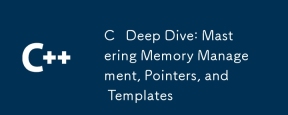 C Deep Dive : 메모리 관리, 포인터 및 템플릿 마스터 링Apr 07, 2025 am 12:11 AM
C Deep Dive : 메모리 관리, 포인터 및 템플릿 마스터 링Apr 07, 2025 am 12:11 AMC의 메모리 관리, 포인터 및 템플릿은 핵심 기능입니다. 1. 메모리 관리는 새롭고 삭제를 통해 메모리를 수동으로 할당하고 릴리스하며 힙과 스택의 차이에주의를 기울입니다. 2. 포인터는 메모리 주소를 직접 작동시키고주의해서 사용할 수 있습니다. 스마트 포인터는 관리를 단순화 할 수 있습니다. 3. 템플릿은 일반적인 프로그래밍을 구현하고 코드 재사용 성과 유연성을 향상 시키며 유형 파생 및 전문화를 이해해야합니다.
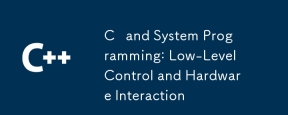 C 및 시스템 프로그래밍 : 저수준 제어 및 하드웨어 상호 작용Apr 06, 2025 am 12:06 AM
C 및 시스템 프로그래밍 : 저수준 제어 및 하드웨어 상호 작용Apr 06, 2025 am 12:06 AMC는 시스템 프로그래밍 및 하드웨어 상호 작용에 적합합니다. 하드웨어에 가까운 제어 기능 및 객체 지향 프로그래밍의 강력한 기능을 제공하기 때문입니다. 1) C는 포인터, 메모리 관리 및 비트 운영과 같은 저수준 기능을 통해 효율적인 시스템 수준 작동을 달성 할 수 있습니다. 2) 하드웨어 상호 작용은 장치 드라이버를 통해 구현되며 C는 이러한 드라이버를 작성하여 하드웨어 장치와의 통신을 처리 할 수 있습니다.
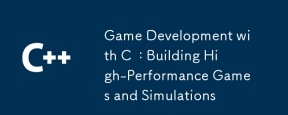 C와의 게임 개발 : 고성능 게임 및 시뮬레이션 구축Apr 05, 2025 am 12:11 AM
C와의 게임 개발 : 고성능 게임 및 시뮬레이션 구축Apr 05, 2025 am 12:11 AMC는 하드웨어 제어 및 효율적인 성능에 가깝기 때문에 고성능 게임 및 시뮬레이션 시스템을 구축하는 데 적합합니다. 1) 메모리 관리 : 수동 제어는 단편화를 줄이고 성능을 향상시킵니다. 2) 컴파일 타임 최적화 : 인라인 함수 및 루프 확장은 달리기 속도를 향상시킵니다. 3) 저수준 작업 : 하드웨어에 직접 액세스하고 그래픽 및 물리 컴퓨팅을 최적화합니다.


핫 AI 도구

Undresser.AI Undress
사실적인 누드 사진을 만들기 위한 AI 기반 앱

AI Clothes Remover
사진에서 옷을 제거하는 온라인 AI 도구입니다.

Undress AI Tool
무료로 이미지를 벗다

Clothoff.io
AI 옷 제거제

AI Hentai Generator
AI Hentai를 무료로 생성하십시오.

인기 기사

뜨거운 도구

Atom Editor Mac 버전 다운로드
가장 인기 있는 오픈 소스 편집기

맨티스BT
Mantis는 제품 결함 추적을 돕기 위해 설계된 배포하기 쉬운 웹 기반 결함 추적 도구입니다. PHP, MySQL 및 웹 서버가 필요합니다. 데모 및 호스팅 서비스를 확인해 보세요.

ZendStudio 13.5.1 맥
강력한 PHP 통합 개발 환경

에디트플러스 중국어 크랙 버전
작은 크기, 구문 강조, 코드 프롬프트 기능을 지원하지 않음

SecList
SecLists는 최고의 보안 테스터의 동반자입니다. 보안 평가 시 자주 사용되는 다양한 유형의 목록을 한 곳에 모아 놓은 것입니다. SecLists는 보안 테스터에게 필요할 수 있는 모든 목록을 편리하게 제공하여 보안 테스트를 더욱 효율적이고 생산적으로 만드는 데 도움이 됩니다. 목록 유형에는 사용자 이름, 비밀번호, URL, 퍼징 페이로드, 민감한 데이터 패턴, 웹 셸 등이 포함됩니다. 테스터는 이 저장소를 새로운 테스트 시스템으로 간단히 가져올 수 있으며 필요한 모든 유형의 목록에 액세스할 수 있습니다.






